Anda selalu menginginkan emoji yang terlihat persis seperti Anda. Sekarang, dengan Memojis, Anda dapat membuatnya! Dalam artikel ini, saya akan menunjukkannya kepada Anda cara membuat Memoji di iPhone Anda !
Perbarui iPhone Anda ke iOS 12
Memojis adalah fitur iOS 12 baru, jadi Anda harus memperbarui iPhone sebelum dapat membuatnya. Untuk memperbarui iPhone Anda ke iOS 12, buka Pengaturan dan ketuk umum . Selanjutnya, ketuk Pembaruan Perangkat Lunak dan Unduh dan pasang .
Lihat artikel kami yang lain jika Anda punya masalah memperbarui iPhone Anda ke iOS 12!
kenapa layar iphone saya redup
Catatan: iOS 12 akan dirilis untuk umum pada September 2018.
Cara Membuat Memoji di iPhone Anda
Untuk membuat Memoji di iPhone Anda, buka Pesan dan ketuk percakapan. Kemudian, ketuk ikon Animoji di bagian bawah layar. Kemudian, gulir dari kiri ke kanan sampai Anda melihat tombol biru, lingkaran plus dan Memoji Baru .
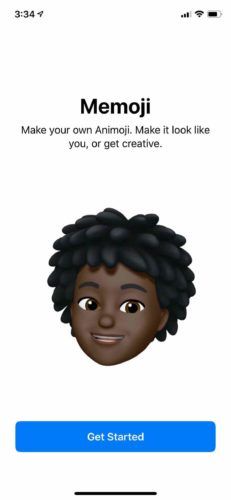
Selanjutnya, ketuk Memulai . Sekarang, waktunya untuk bagian yang menyenangkan.
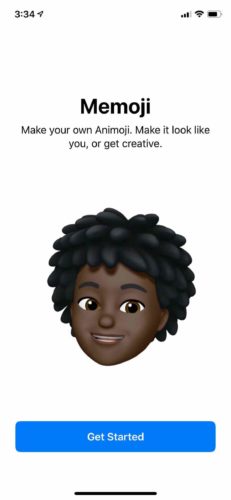
Anda dapat memilih warna kulit, pola bintik, gaya rambut, bentuk kepala, mata, alis, hidung dan bibir, telinga, rambut wajah, kacamata, dan penutup kepala. Saat Anda puas dengan Memoji Anda, ketuk Selesai di pojok kanan atas layar. Memoji Anda akan muncul di sebelah Animojis!
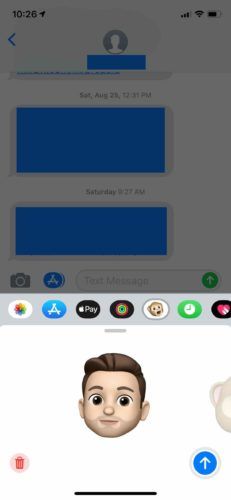
apa artinya ketika elang mengunjungi Anda
Cara Mengirim Memoji Anda di Pesan
Sekarang setelah Anda membuat Memoji, sekarang saatnya mengirimkannya ke teman dan keluarga Anda. Pertama, buka Pesan dan ketuk percakapan dengan orang yang ingin Anda kirimi Memoji. Kemudian, ketuk tombol Animoji di bagian bawah layar dan pastikan wajah Anda terlihat oleh kamera iPhone.
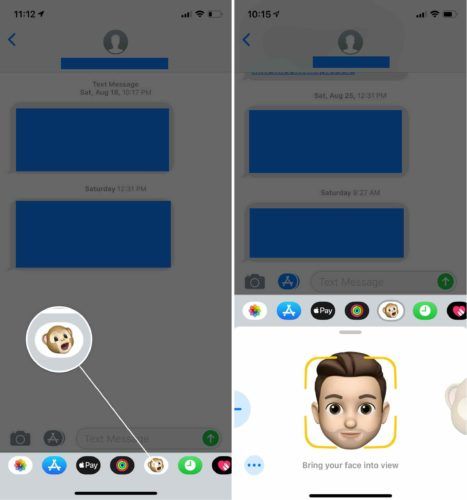
Selanjutnya, ketuk tombol rekam di sudut kanan bawah layar. Ini terlihat seperti lingkaran merah. Saat Anda mengetuk tombol ini, Anda akan mulai merekam pesan Memoji Anda. Lihat langsung iPhone Anda dan bicaralah dengan jelas. Setelah Anda selesai merekam pesan Anda, ketuk lagi tombol melingkar di pojok kanan bawah layar.
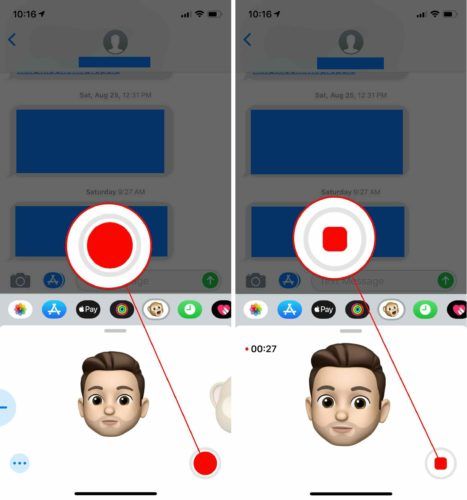
Sekarang, Anda memiliki opsi untuk menghapus rekaman dan mencoba lagi atau mengirim rekaman tersebut ke kontak Anda. Untuk menghapus rekaman, ketuk tombol tempat sampah di sudut kiri bawah layar. Untuk mengirim rekaman Memoji Anda, ketuk tombol panah biru melingkar di sudut kanan bawah layar!
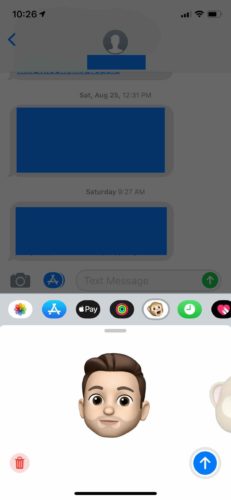
Membuat Memojis Menjadi Mudah
Anda berhasil membuat Memoji dan sekarang Anda memiliki Animoji yang terlihat seperti Anda! Setelah membagikan Memoji Anda, pastikan Anda juga membagikan artikel ini dengan teman dan keluarga. Punya pertanyaan lain tentang iOS 12? Tinggalkan mereka di bawah di bagian komentar!
Terima kasih sudah membaca,
David L.